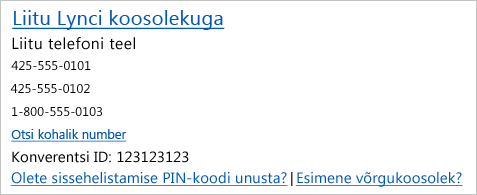Enamasti piisab Lync koosolekuga liitumiseks vaid koosolekulingi klõpsamisest ja helisuvandi valimisest. Mõnikord võib aga juhtuda, et kõik ei lähe plaanitult, ning te peate kontrollima sätteid, kasutama muid toiminguid või liituma mõnel muul viisil.
Koosolekuga saate liituda sõltumata sellest, kas viibite parajasti lennujaamas, kohvikus või hotellis või olete reisil. Selleks, et isegi võimalike probleemide ilmnemise korral saaksite kiiresti koosolekuga liituda, valige oma asukoha ja seadme jaoks kõige paremini sobivad suvandid.
Näpunäited:
-
Lisateavet Lync koosolekuruumi funktsioonide (sh heli-, video-, esitlus-, osalejate- ja paigutussuvandite) kohta leiate teemast Lynci koosolekuruumi tutvustus või koosolekuruumi tutvustus rakenduse Lync Basic 2013 kasutajate jaoks.
Lync abil liitumine
-
Klõpsake koosolekukutses nuppu Liitu Lync koosolekuga.
-
Valige aknas Koosoleku heliga liitumine sobiv heliühendus.
|
Koosoleku heliga liitumise suvand |
Millal see suvand valida? |
|
Lync kasutamine (täielik heli- ja videokogemus) |
(Soovitatav) Kasutage seda valikut siis, kui teie arvutil on sisemine mikrofon ja kõlarid või olete arvutiga ühendanud kõrvaklapid. Te ei pea kasutama kaamerat, kuid saate siiski vaadata teiste osalejate videoid. |
|
Helista mulle numbril |
Kui soovite, et Lync helistaks teile mis tahes numbril (nt kodu- või mobiiltelefoninumbril), valige Helista mulle numbril. Tippige väljale uus telefoninumber või valige valikutest Telefonid toodud loendist (kui see on häälestatud) soovitud telefoninumber. |
|
Ära liitu heliga |
Koosolekule telefoniga sissehelistamiseks või hiljem heliga liitumiseks klõpsake raadionuppu Ära liitu heliga. Telefoninumbrid ja konverentsi ID leiate koosolekukutsest. |
Näpunäited:
-
Vaates Koosolekud saate kiiresti vaadata päeva jooksul toimuvaid koosolekuid, ilma et peaksite selleks oma kalendri avama. Kui koosoleku on häälestanud teie ettevõttes tegutsev korraldaja, saate Lync koosolekuga liituda ka otse vahekaardil Koosolekud .
-
Klõpsake Lync põhiaknas vahekaarti Koosolekud ja seejärel paremklõpsake Lync Koosolekuga liitumiseks.
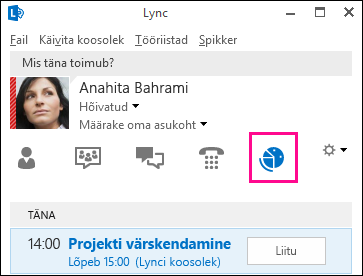
Lync Web Appi kaudu liitumine
Lync Veebirakendus on alternatiivne võimalus koosolekuga liitumiseks, kui teil pole Lync installitud. Lync Web App avatakse koosolekuga liitumiseks automaatselt. Lisateavet leiate teemast Skype'i koosolekuga liitumine Skype'i ärirakenduse veebiversioon.
Liitumine ainult telefoni kaudu
Kui olete parajasti liikvel ja ei saa arvutit kasutada, saate koosolekule telefoniga sisse helistada. Veenduge, et koosolekukutses olevad konverentsi telefoninumbrid ja ID-d oleksid käepärast. Lisateavet leiate teemast Lynci koosolekule sissehelistamine.
Heliprobleemid
-
Heliseadme kontrollimine
Kui te ei kuule heli või kui teised osalejad ei kuule teid, siis tehke heliseadme kontrollimiseks järgmist.
-
Ühendage peakomplekt või kasutage arvuti mikrofoni ja kõlareid.
-
Libistage kursoriga üle koosoleku

-
Valige heliseade, reguleerige kõlari helitugevust ja lülitage mikrofoni vaigistus välja.
-
Ärge unustage välja lülitada ka arvuti kõlarite vaigistust.
Näpunäide.: Kui teie arvutil pole mikrofoni ega kõlareid või kui te ei soovi kasutada arvuti heli, saate koosoleku heliga liitumiseks ka telefoniga sisse helistada.
-
Kust leian konverentsi telefoninumbrid ja pääsukoodid?
-
Kui eelistate arvuti heli kasutamisele telefoniga sissehelistamist, leiate konverentsi telefoninumbrid ja ID koosolekukutsest. Kui olete parajasti reisil, võite klõpsata ka koosolekukutses olevat linki Otsi kohalikku numbrit.
-
Heliga liitumiseks vajaliku PIN-koodi (pääsukoodi) otsimine
PIN-koodi on vaja ainult siis, kui helistate koosolekule esinejana avalikult või mobiiltelefonilt või kui koosoleku jaoks on määratud kõrge turbetase. Muul juhul pole PIN-koodi vaja ning te peate ainult helistama ja ootama, kuni teid ühendatakse.
Kui vajate PIN-koodi ega mäleta, mis see on, klõpsake nuppu Kas olete sissehelistamise PIN-koodi unustanud? ja järgige lähtestamiseks lehel olevaid juhiseid.
-
Helikvaliteediprobleemide lahendamine
Helikvaliteet sõltub võrguühendusest ja kasutatavast seadmest. Soovitatav on kasutada kaabelvõrguühendust ja lülitada arvutis raadiovõrk välja. Kui aga peate siiski kasutama raadiovõrku, siis kontrollige signaali tugevust. Parema helikvaliteedi saamiseks kasutage ka kvaliteetset peakomplekti. Lisateavet leiate teemast Microsoft Skype'i ärirakendus (Lync) jaoks sobivad telefonid ja seadmed.